- 系统
- 教程
- 软件
- 安卓
时间:2020-10-15 来源:u小马 访问:次
Win7系统如何升级Win10 2009呢?自从微软发布Windows10系统以来,Win10就一直备受关注,现在Win10 2009功能更新即将发布,大家都知道Win7系统已经结束支持了,大家纷纷升级Win10系统,那么我们该如何从Win7系统升级到Win10 2009呢?下面就和小编一起来学习一下Win7系统升级Win10 2009的方法,希望大家会喜欢。
访问:
Win7系统升级Win10 2009的方法:
方法一:
一、在线升级win10条件
1、操作系统:windows7 sp1,不包含企业版
2、必须将系统补丁更新到最新,否则无法升级
3、C盘可用空间20G以上,增加C盘容量大小的方法
二、windows7升级windows10步骤如下
1、依次点击开始—控制面板—系统和安全—Windows更新,下载安装系统最新补丁;
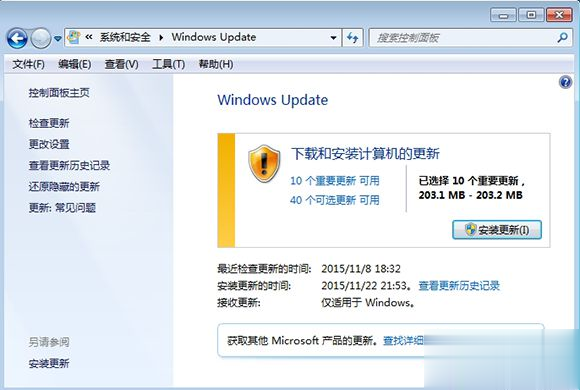
2、安装更新后系统右下角会有获取Windows10图标,点击获取;
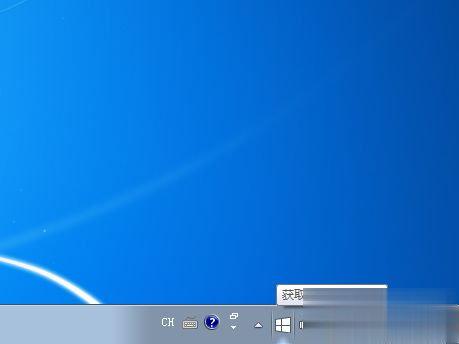
3、弹出这个界面,点击“立即升级”;

4、提示正在开始下载,耐心等待即可;
5、跳转到Windows update界面,开始下载windows10升级包,下载速度根据网速而定;
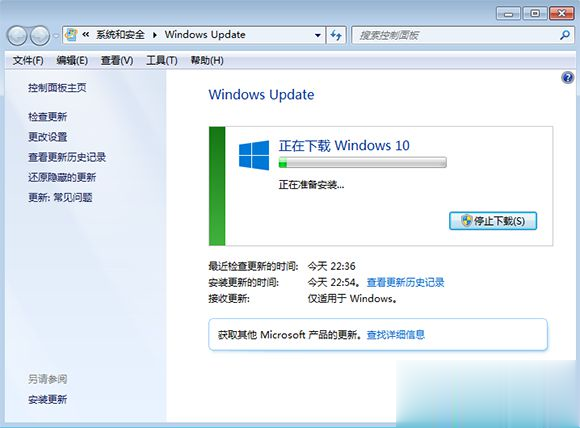
6、下载完成后,点击接受许可条款;
7、开始准备升级,等待即可;
8、提示升级已可供安装,点击“立即开始升级”;
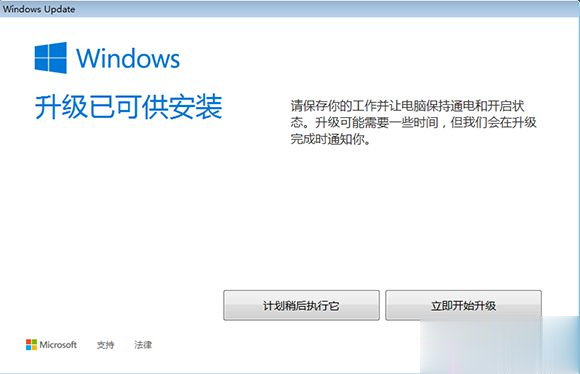
9、重启电脑,执行配置windows10更新操作;
10、完成更新配置之后,开始进行windows10升级过程,升级过程会重启多次;
11、接着手动进行用户名等系统设置,最后启动进入windows10系统,完成升级。
方法二:
小白在线升级法
这个方法是通过利用小白系统独有的在线安装win10系统,保证升级过程去除繁琐,傻瓜式一键安装,优点是一键搞定,简单安全。缺点是安装完后需要手动激活。
1、首先我们下载小白系统,然后打开小白系统,记得关闭安全杀毒软件哦,不然影响安装结果,接着等待本地检测完成。
2、选择我们要安装的win10系统,选择好后点击 安装此系统。
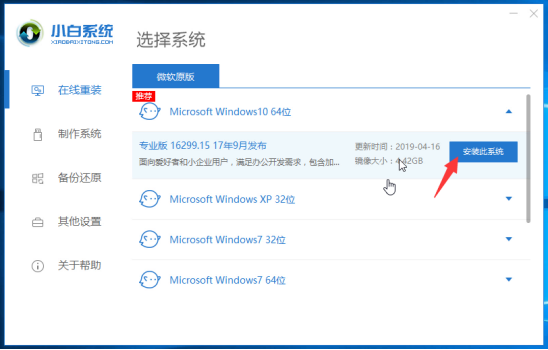
3、小白系统提供安装软件的选择,根据自己需要勾选后,单击 下一步。
4、等待下载系统镜像文件,这段时间不要操作电脑以及断电断网、休眠等。
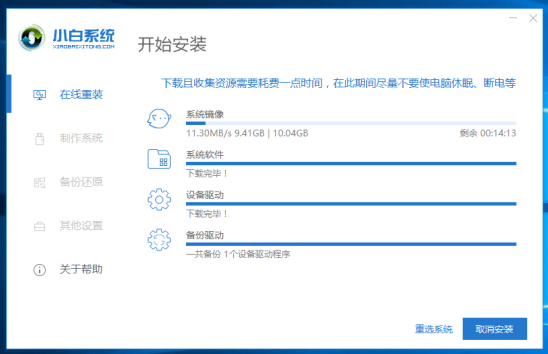
5、经过一段时间的下载以及环境部署完成后,10秒后自动重启开始安装。下面的操作都是自动化,只需要等待安装进win10系统。
6、最后经过电脑多次重启后已经安装完成了。
以上介绍的内容就是关于Win7系统升级Win10 2009的具体操作方法,不知道大家学会了没有,如果你也遇到了这样的问题的话可以按照小编的方法自己尝试一下,希望可以帮助大家解决问题,谢谢!!!想要了解更多的Windows10技巧请关注Win10镜像官网~~~~





